Быстродействующий автоматический ввод резерва. БАВР. Устройство быстродействующего
 Скачать 1.35 Mb. Скачать 1.35 Mb.
|
|
Описание основных экранов панели оператора. Для уменьшения потребления энергии и увеличения срока эксплуатации графического дисплея предусмотрено автоматическое отключение подсветки при простое, через заданный интервал времени. Для включения подсветки необходимо нажать на любую клавишу на клавиатуре. Экран «Схема» После подачи питания и загрузки программного обеспечения панели оператора, на дисплее отобразится экран «Схема» (рисунок 3.2). 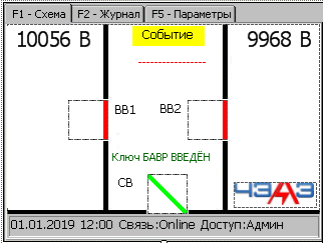 Рисунок 3.2 – Экран «Схема» На данном экране отображается мнемосхема электроустановки, на которую выводится информация о положении вводных и секционного выключателей. На схеме с явным резервом, секционный выключатель отсутствует. Над положением вводных выключателей при отсутствии аварий и блокировок отображается среднее значение с трансформатора напряжения до ввода, а в случае аварии или блокировки красным шрифтом пишется причина аварии или блокировки. При записи в журнал нового события на мигающем желтом фоне появляется сообщение «Событие». Для квитирования этого сообщения необходимо на экране «Журнал» нажать по кнопке «Квитировать». В нижней части экрана расположена строка состояния, в которой отображается текущая дата, время, наличие связи с микропроцессорным пусковым устройством, уровень доступа. При установлении связи появляется надпись «Online», при потере связи выводится сообщение «Error». Если ранее был введен пароль администратора отображается уровень доступа «Админ», если пароль не был введен присваивается уровень доступа «Оператор». Для возврата на экран «Схема» с любого другого экрана необходимо нажать на клавишу «F1» клавиатуры панели оператора. 3.3.2 Экран «Журнал» Для перехода на экран «Журнал» находясь на любом другом экране необходимо нажать на клавишу «F2» клавиатуры панели оператора. Внешний вид экрана «Журнал» приведен на рисунке 3.3. 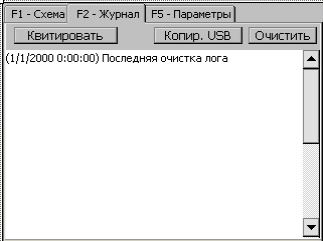 Рисунок 3.3 – Экран « Журнал». При формировании нового события оно записывается в журнал с указанием даты и времени возникновения, текстовой информации о характере события и отображением сообщения «Событие» на экране «Схема». Для квитирования сообщения необходимо нажать по кнопке «Квитировать». Перемещение между кнопками на экране производится клавишей «F6». Запись в журнал ведется только при включенном положении ключа «БАВР введен». Регистрируются следующие события: подача питания; наличие/отсутствие связи с микропроцессорным пусковым устройством; действия администратора и оператора; смена положения высоковольтных выключателей; смена положения ключей «БАВР введен» и «ВНР введен»; нажатие кнопки «Сброс»; причина срабатывания алгоритмов; наличие блокировки работы. Период обновления журнала – 3 секунды. Обновление журнала останавливается при пролистывании журнала на более ранние события. Для возобновления обновления журнала необходимо подождать 3 секунды на любом другом экране. Журнал может быть выгружен и сохранен в электронном виде. Для этого необходимо вставить в USB-Flash карту памяти в USB-разъем панели оператора (расположен на задней стороне панели оператора или выведен на дверь шкафа), затем на экране переместить курсор на кнопку «Копир. USB» и нажать на клавиатуре клавишу «Ввод». После удачного выполнения операции копирования будет выведено сообщение «Копирование завершено», после чего можно извлечь USB-носитель. Журнал событий хранит около 200 последних сообщений и перезаписывается циклически. При очистке старых сообщений создается копия действующего журнала с датой перезаписи в названии. При нажатии кнопки «Копир. USB» вместе с действующим журналом событий копируются все ранее перезаписанные журналы. При необходимости журнал событий можно очистить принудительно, нажав по расположенной на экране кнопке «Очистить». После успешного выполнения операции будет записано сообщение с датой и временем последней произведенной очистки. Дляразрешенияданнойоперациинеобходимопредварительнонаэкране«Параметры»ввестипарольадминистратора. 3.3.3 Экраны просмотра состояний входных, выходных дискретных сигналов и электрических параметров сети. Для перехода на экран «Просмотр состояний DI» находясь на любом другом экране необходимо нажать на клавишу «F3» клавиатуры панели оператора. Внешний вид экрана приведен на рисунке 3.4.  Рисунок 3.4 – Экран «Просмотр состояний DI». Перемещение между соседними экранами просмотра осуществляется клавишами «Влево» и «Вправо». Возможность такого перехода указывается символами <и>, находящимися в правом нижнем углу дисплея. Отображение состояний входных/выходных дискретных сигналов представлено в виде графических индикаторов. При наличии сигнала на входе/выходе микропроцессорного пускового устройства индикатор подсвечивается зеленым цветом, при отсутствии сигнала индикатор окрашивается в серый цвет. На экранах просмотра электрических параметров сети отображается текущее фазное напряжение, ток и фазовый угол для вводов и секций шин. На рисунке 3.5 представлен экран просмотра измерений для первого ввода. 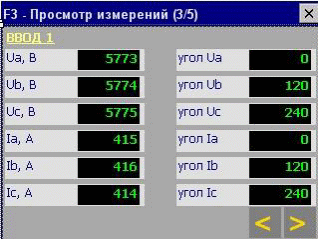 Рисунок 3.5 – Экран «Просмотр измерений» для первого ввода. Для выхода с экранов просмотра состояний входных, выходных дискретных сигналов и электрических параметров сети необходимо нажать на одну из клавиш «F1» – «F5» клавиатуры панели оператора. 3.3.4 Экран настройки порта связи Для перехода на экран «Настройка COM-порта» находясь на любом другом экране необходимо нажать на клавишу «F4» клавиатуры панели оператора. Внешний вид экрана «Настройка COM-порта» приведен на рисунке 3.6. Для изменения настроек порта связи необходимо предварительно наэкране«Параметры» ввестипарольадминистратора.  Рисунок 3.6 – Экран «Просмотр состояний DI». Для настройки доступны следующие параметры: номер порта (COM3 – RS-232, COM6 – RS-485, COM7 – RS-485); скорость (1200, 2400, 4800, 9600, 19200, 38400, 57600, 115200); биты данных (7, 8); четность (None, Odd, Even); стоповые биты (1, 2). По-умолчанию выставлены следующие настройки: COM6, 19200, 8, None, 1. Для изменения необходимо из выпадающего списка выбрать новое значение, затем нажать по кнопке «Сохранить». 3.3.5 Экран настройки параметров работы устройства и авторизации пользователей Для перехода на экран «Параметры» находясь на любом другом экране необходимо нажать на клавишу «F5» клавиатуры панели оператора. Внешний вид экрана «Параметры» приведен на рисунке 3.7.  Рисунок 3.7 – Экран «Параметры». Для изменения параметров работы устройства, для настройки COM-порта и для очистки журнала событий необходимо ввести пароль. Пароль по- умолчанию: «123456789». Для изменения пароля необходимо ввести новый пароль в поле «Введите новый пароль» и нажать на клавиатуре клавишу «Ввод». Для выхода из режима редактирования параметров необходимо нажать по кнопке «Лог-выход». Автоматический выход будет произведен через 15 минут бездействия. Перемещение между полями ввода и кнопками на экране производится клавишей «F6». Настройка адреса панели оператора для связи с «верхним уровнем» производится в поле «Адрес устройства», по-умолчанию: «12». Для корректного отображения на панели оператора электрических параметров сети необходимо установить коэффициенты трансформации напряжений и токов. Предусмотрена настройка следующих коэффициентов: коэффициент трансформации напряжения для ввода 1; коэффициент трансформации тока для ввода 1; коэффициент трансформации напряжения для секции 1; коэффициент трансформации напряжения для ввода 2; коэффициент трансформации тока для ввода 2; коэффициент трансформации напряжения для секции 2. Для показа текущих установленных коэффициентов необходимо нажать по кнопке «Считать», для установки новых необходимо ввести коэффициент в соответствующее поле ввода и нажать по кнопке «Сохранить». 3.3.5.1 Экраны «Просмотр и изменение уставок» Для перехода на экран просмотра и изменения уставок работы устройства необходимо на экране «Параметры» переместить курсор на кнопку «Уставки» и нажать на клавиатуре клавишу «Ввод». Внешний вид экранов «Просмотр и изменение уставок» приведен на рисунке 3.8. 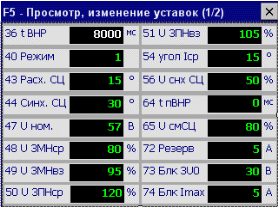 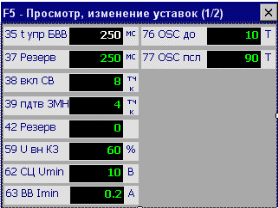 Рисунок 3.8 – Экраны «Просмотр и изменение уставок». Перемещение между полями ввода осуществляется клавишами «Вверх» и «Вниз». Назначение и диапазон настройки уставок приведены в таблице 3.2. Таблица 3.2 – Назначение уставок и диапазон настройки.
|
